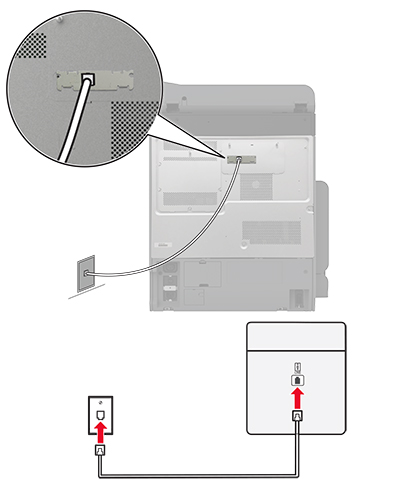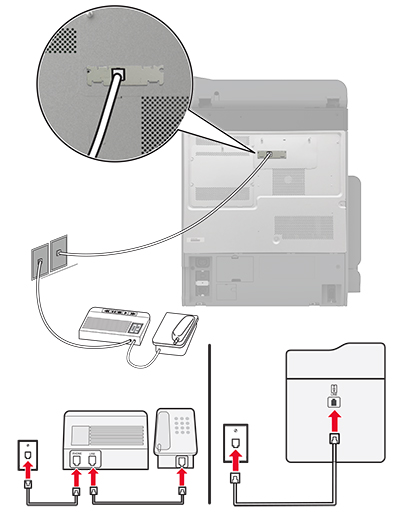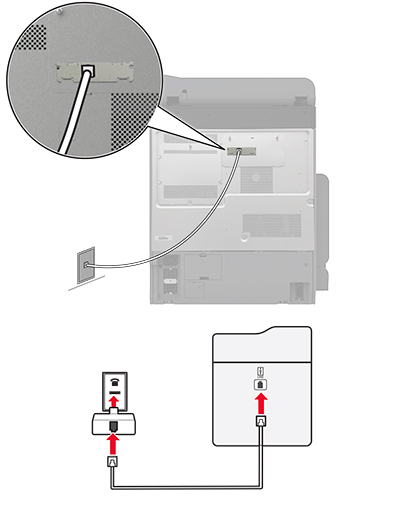Configurando fax usando uma linha de telefone padrão
Nota:
Estas instruções são aplicáveis somente a impressoras compatíveis com o fax analógico. Para mais informações, consulte
Fax compatível
.
 ATENÇÃO—RISCO DE CHOQUE:
ATENÇÃO—RISCO DE CHOQUE:
Para evitar o risco de choque elétrico, não instale este produto nem faça conexões elétricas ou a cabo, como recursos do fax, cabos de energia ou telefone, durante tempestades com relâmpago.
 ATENÇÃO—RISCO DE CHOQUE:
ATENÇÃO—RISCO DE CHOQUE:
Para evitar o risco de choque elétrico, não use o recurso de fax durante tempestades com relâmpago.
 ATENÇÃO—RISCO DE FERIMENTO:
ATENÇÃO—RISCO DE FERIMENTO:
Para reduzir o risco de incêndio, use apenas um cabo de 26 AWG ou um fio de telecomunicações (RJ-11) maior ao conectar o produto à rede de telefone pública conectada. Para os usuários na Austrália, o cabo deve ser aprovado pelo Australian Communications and Media Authority.
Configuração 1: A impressora está conectada a uma linha de fax dedicada
-
Conecte uma extremidade do cabo de telefone à porta line da impressora.
-
Conecte a outra extremidade do cabo a uma tomada de telefone analógica ativa.
Notas:
-
Você pode definir a impressora para receber fax automaticamente (defina Atendimento automático como
Ativado
) ou manualmente (defina o Atendimento automático como
Desativado
).
-
Para receber faxes automaticamente, configure a impressora para atender após um número específico de toques.
Configuração 2: A impressora compartilha a linha com uma secretária eletrônica
Nota:
Se você assina um serviço de toque diferente, configure o padrão de toque correto para a impressora. Caso contrário, a impressora não receberá fax, mesmo que você a defina para receber automaticamente.
Conectada a tomadas diferentes
-
Conecte uma extremidade do cabo de telefone à porta line da impressora.
-
Conecte a outra extremidade do cabo a uma tomada de telefone analógica ativa.
Notas:
-
Se houver apenas um número de telefone em sua linha, configure a impressora para receber faxes automaticamente.
-
Configure a impressora para atender chamadas dois toques depois da secretária eletrônica. Por exemplo, se a secretária eletrônica atender as chamadas após quatro toques, ajuste a definição Toques para atender da impressora para
seis
.
Como configurar fax em países ou regiões com diferentes tomadas e plugues telefônicos
Nota:
Estas instruções são aplicáveis somente a impressoras compatíveis com o fax analógico. Para mais informações, consulte
Fax compatível
.
 ATENÇÃO—RISCO DE CHOQUE:
ATENÇÃO—RISCO DE CHOQUE:
Para evitar o risco de choque elétrico, não instale este produto nem faça conexões elétricas ou a cabo, como recursos do fax, cabos de energia ou telefone, durante tempestades com relâmpago.
 ATENÇÃO—RISCO DE CHOQUE:
ATENÇÃO—RISCO DE CHOQUE:
Para evitar o risco de choque elétrico, não use o recurso de fax durante tempestades com relâmpago.
 ATENÇÃO—RISCO DE FERIMENTO:
ATENÇÃO—RISCO DE FERIMENTO:
Para reduzir o risco de incêndio, use apenas um cabo de 26 AWG ou um fio de telecomunicações (RJ-11) maior ao conectar o produto à rede de telefone pública conectada. Para os usuários na Austrália, o cabo deve ser aprovado pelo Australian Communications and Media Authority.
A tomada padrão adotada pela maioria dos países ou regiões é a RJ-11. Se a tomada telefônica ou equipamento em seu local não for compatível com este tipo de conexão, então use um adaptador de telefone. Um adaptador para seu país ou região pode não vir com a impressora e você precisará comprá-lo separadamente.
Pode existir um plugue adaptador conectado à porta telefônica da impressora. Não remova o plugue adaptador da porta telefônica da impressora se você for conectar em um sistema telefônico em cascata ou serial.
|
Plugue adaptador Lexmark
|
40X8519
|
Como conectar a impressora a uma tomada diferente da RJ-11
-
Conecte uma extremidade do cabo de telefone à porta line da impressora.
-
Conecte a outra extremidade do cabo ao adaptador RJ-11 e depois conecte o adaptador na tomada.
-
Se quiser conectar outro dispositivo com um conector diferente do RJ-11 à mesma tomada, conecte-o diretamente ao adaptador de telefone.
Conectando-se a um serviço de toques distintos
Um toque distinto permite que você tenha diversos números de telefone em uma única linha. Cada número de telefone é atribuído a um padrão de toque diferente.
Nota:
Estas instruções são aplicáveis somente a impressoras compatíveis com o fax analógico. Para mais informações, consulte
Fax compatível
.
-
Na tela inicial, toque em
Configurações
>
Fax
>
Configuração de fax
>
Configurações de recebimento de fax
>
Controles de administrador
>
Atendimento ativado
.
-
Selecione um padrão de toque.